PPT怎么换背景图片?如何处理曝光过度的图片?
PPT怎么换背景图片
方法一:图片直接填充背景,适用于内容较简单,留白多的图片。
01
首先,打开PPT的“设计——设置背景格式”(本文以PPT2013版为例)。
02
在“设置背景格式”选项卡中,选择“图片或纹理填充”选项,点“文件”。

03
通过路径找到你需要更换的背景图片,点“插入”确认即可,如下图所示,完成。
方法二:使用透明度或蒙版,适用于主题图片内容多,较复杂。
01
经常需要用团队合影或者某建筑物等符合汇报的主题的照片,照片不留白,与PPT正文内容放一起识别度不够高,不好阅读,如下图所示,照片与正文混杂。这时有两种办法解决:
02
1、调整透明度。在“设置背景格式”选项卡中,调整图片的透明度,到合适为止。这是最简单的做法,一般够满足使用,如果你觉得灰色透明不好看,想换个暖色调或者其他色调的背景,继续往下看。
03
2、插入蒙板。所谓蒙板,可以理解成用一块遮布,盖在上面。具体就是“插入——形状”,选择矩形,画个矩形将幻灯片盖住,调整透明度,并设置颜色,选择你想要的色调效果。
04
这时有个问题:我们的蒙板把正文内容也给盖住了!只要选中矩形,右键,选择“置于底层——下移一层(或置于底层,视情况方便而定)”,只要将矩形蒙板放在背景图片上一层,保证不遮盖正文即可。
05
完成啦,给大家看两个示例,两种不同的色调。方法讲完了,大家可根据自己的需求选择不同的色调。
如何处理曝光过度的图片
ps图片处理技巧
01
打开ps,拖入需要进行处理的图片打开。
02
ctrl+j复制背景图层得到图层1。
03
按ctrl+l打开曲线面板,对曲线进行适当调整。
04
选择“图像-调整-亮度对比度“,亮度-76,对比度34。
05
选择图像调整-自然饱和度,自然饱和度21。
06
选择图像调整-色彩平衡,中间调设置为-20,20,-8。
07
高光设置为-31,-18,17。
08
阴影设置为-22,-24,7。
09
色彩调整完成后,选择“图层-合并所见图层”即可完成调整。







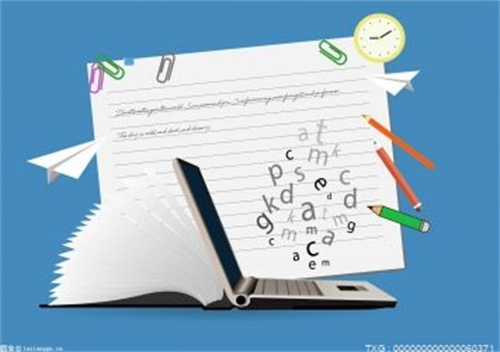
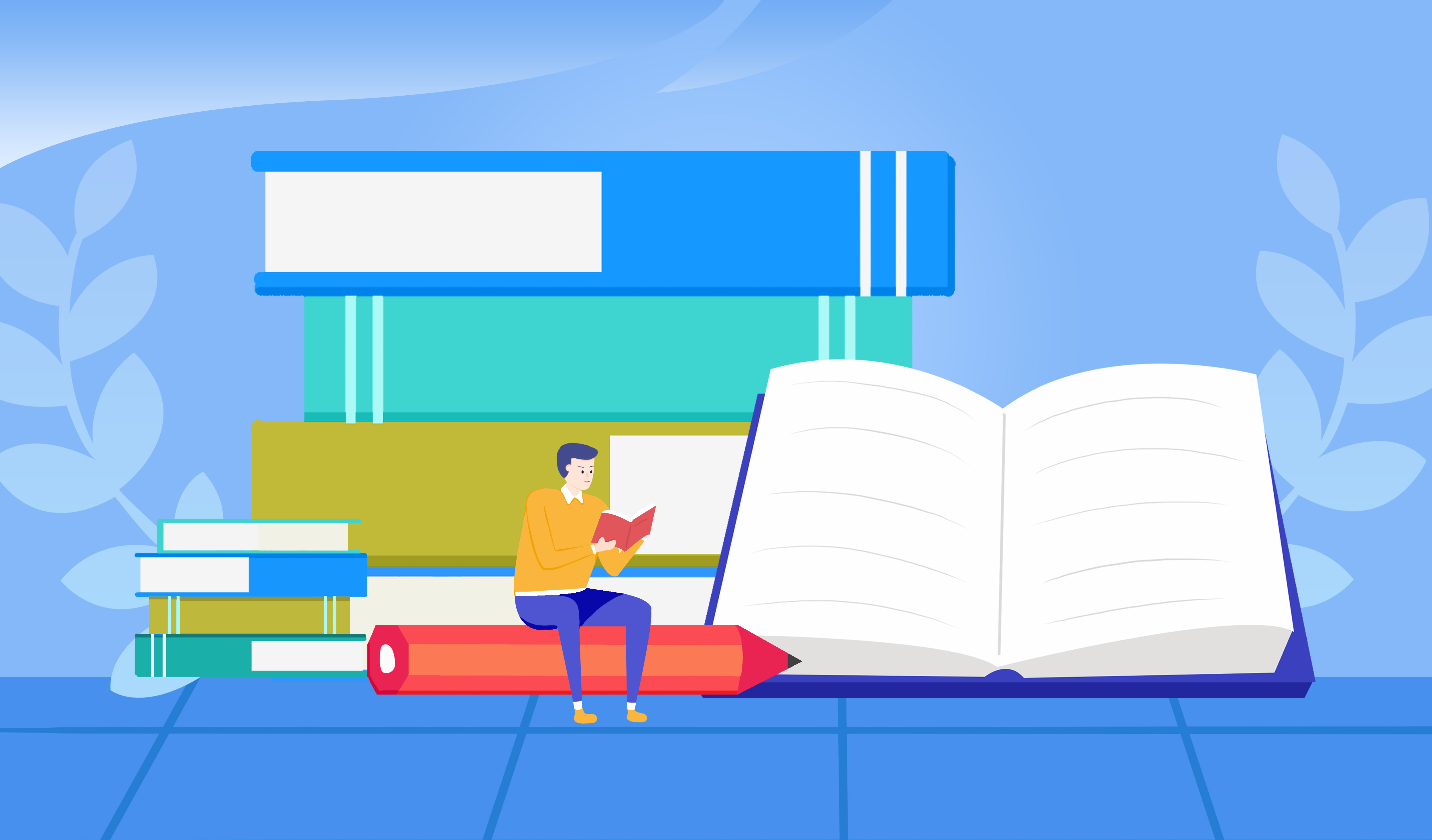













 营业执照公示信息
营业执照公示信息